C# DataGridView控件使用全攻略
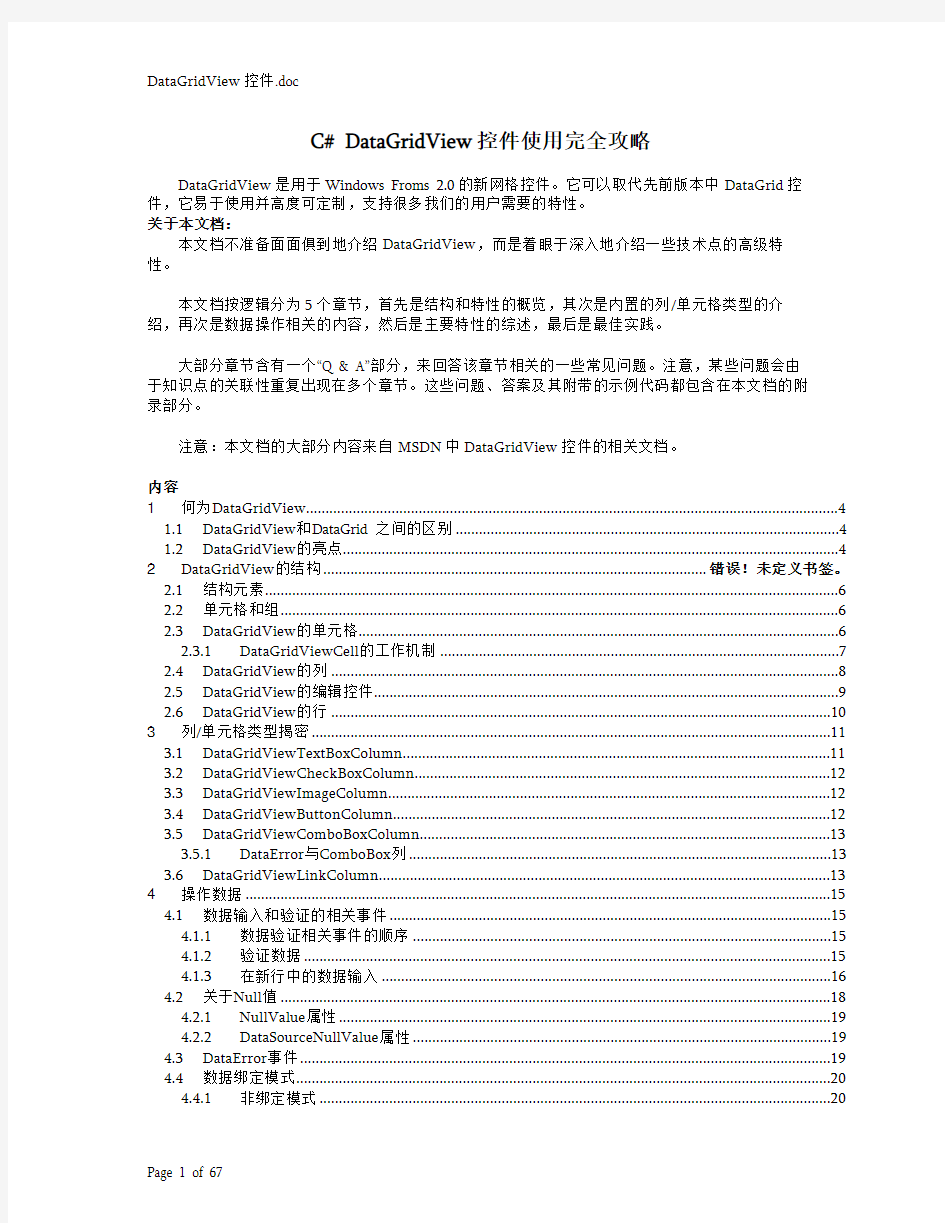
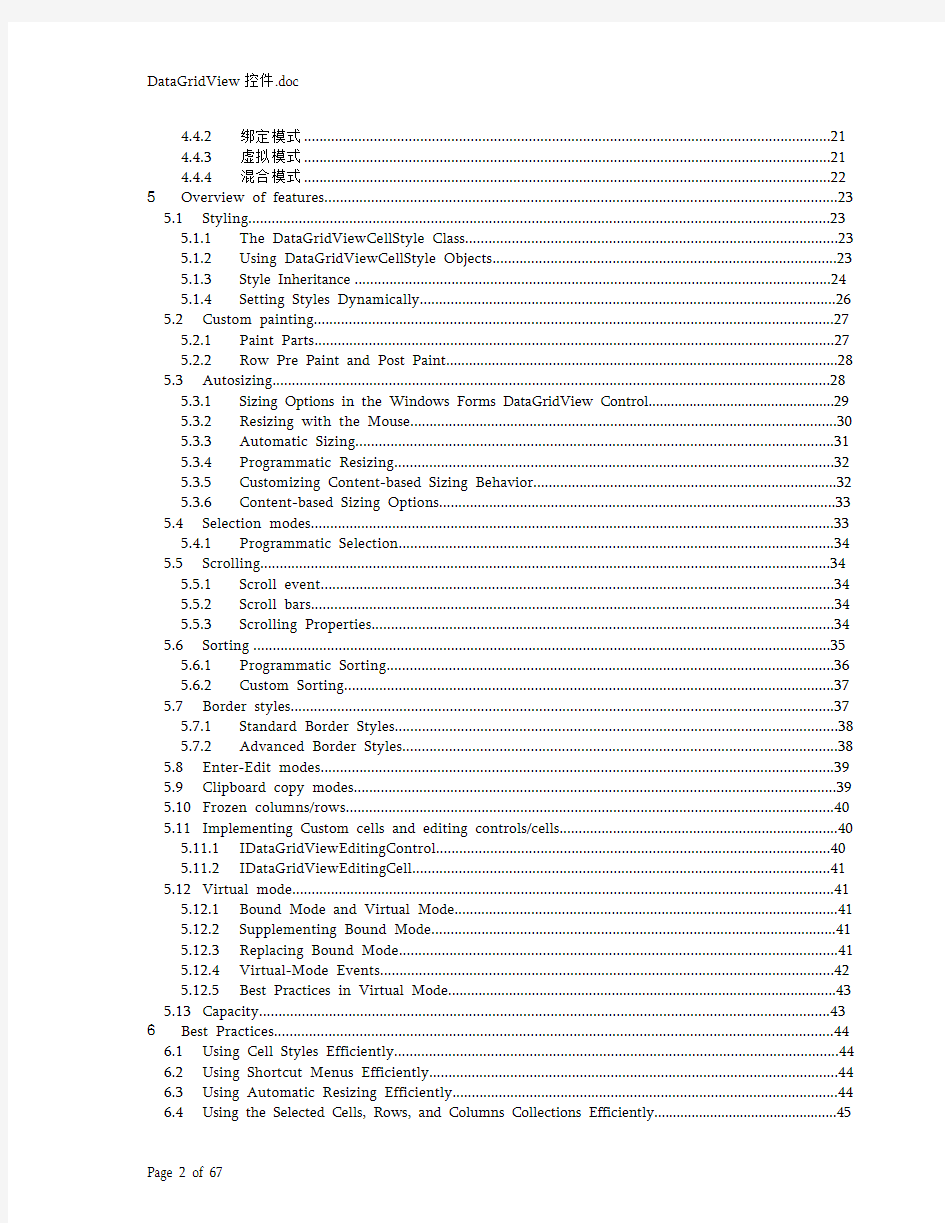
C# DataGridView控件使用完全攻略
DataGridView是用于Windows Froms 2.0的新网格控件。它可以取代先前版本中DataGrid控
件,它易于使用并高度可定制,支持很多我们的用户需要的特性。
关于本文档:
本文档不准备面面俱到地介绍DataGridView,而是着眼于深入地介绍一些技术点的高级特
性。
本文档按逻辑分为5个章节,首先是结构和特性的概览,其次是内置的列/单元格类型的介
绍,再次是数据操作相关的内容,然后是主要特性的综述,最后是最佳实践。
大部分章节含有一个“Q & A”部分,来回答该章节相关的一些常见问题。注意,某些问题会由
于知识点的关联性重复出现在多个章节。这些问题、答案及其附带的示例代码都包含在本文档的附
录部分。
注意:本文档的大部分内容来自MSDN中DataGridView控件的相关文档。
内容
1何为DataGridView (4)
1.1DataGridView和DataGrid 之间的区别 (4)
1.2DataGridView的亮点 (4)
2DataGridView的结构...................................................................................................错误!未定义书签。
2.1结构元素 (6)
2.2单元格和组 (6)
2.3DataGridView的单元格 (6)
2.3.1DataGridViewCell的工作机制 (7)
2.4DataGridView的列 (8)
2.5DataGridView的编辑控件 (9)
2.6DataGridView的行 (10)
3列/单元格类型揭密 (11)
3.1DataGridViewTextBoxColumn (11)
3.2DataGridViewCheckBoxColumn (12)
3.3DataGridViewImageColumn (12)
3.4DataGridViewButtonColumn (12)
3.5DataGridViewComboBoxColumn (13)
3.5.1DataError与ComboBox列 (13)
3.6DataGridViewLinkColumn (13)
4操作数据 (15)
4.1数据输入和验证的相关事件 (15)
4.1.1数据验证相关事件的顺序 (15)
4.1.2验证数据 (15)
4.1.3在新行中的数据输入 (16)
4.2关于Null值 (18)
4.2.1NullValue属性 (19)
4.2.2DataSourceNullValue属性 (19)
4.3DataError事件 (19)
4.4数据绑定模式 (20)
4.4.1非绑定模式 (20)
4.4.3虚拟模式 (21)
4.4.4混合模式 (22)
5Overview of features (23)
5.1Styling (23)
5.1.1The DataGridViewCellStyle Class (23)
5.1.2Using DataGridViewCellStyle Objects (23)
5.1.3Style Inheritance (24)
5.1.4Setting Styles Dynamically (26)
5.2Custom painting (27)
5.2.1Paint Parts (27)
5.2.2Row Pre Paint and Post Paint (28)
5.3Autosizing (28)
5.3.1Sizing Options in the Windows Forms DataGridView Control (29)
5.3.2Resizing with the Mouse (30)
5.3.3Automatic Sizing (31)
5.3.4Programmatic Resizing (32)
5.3.5Customizing Content-based Sizing Behavior (32)
5.3.6Content-based Sizing Options (33)
5.4Selection modes (33)
5.4.1Programmatic Selection (34)
5.5Scrolling (34)
5.5.1Scroll event (34)
5.5.2Scroll bars (34)
5.5.3Scrolling Properties (34)
5.6Sorting (35)
5.6.1Programmatic Sorting (36)
5.6.2Custom Sorting (37)
5.7Border styles (37)
5.7.1Standard Border Styles (38)
5.7.2Advanced Border Styles (38)
5.8Enter-Edit modes (39)
5.9Clipboard copy modes (39)
5.10Frozen columns/rows (40)
5.11Implementing Custom cells and editing controls/cells (40)
5.11.1IDataGridViewEditingControl (40)
5.11.2IDataGridViewEditingCell (41)
5.12Virtual mode (41)
5.12.1Bound Mode and Virtual Mode (41)
5.12.2Supplementing Bound Mode (41)
5.12.3Replacing Bound Mode (41)
5.12.4Virtual-Mode Events (42)
5.12.5Best Practices in Virtual Mode (43)
5.13Capacity (43)
6Best Practices (44)
6.1Using Cell Styles Efficiently (44)
6.2Using Shortcut Menus Efficiently (44)
6.3Using Automatic Resizing Efficiently (44)
6.4Using the Selected Cells, Rows, and Columns Collections Efficiently (45)
6.6Preventing Rows from Becoming Unshared (46)
附录 A – 常见问题: (48)
1.如何使指定的单元格不可编辑? (48)
2.如何让一个单元格不可用? (48)
3.如何避免用户将焦点设置到指定的单元格? (50)
4.如何使所有单元格总是显示控件(不论它是否处于编辑状态)? (50)
5.Why does the cell text show up with “square” characters where they should be new lines? (50)
6.如何在单元格内同时显示图标和文本? (50)
7.如何隐藏一列? (52)
8.如何避免用户对列排序? (52)
9.如何针对多个列排序? (52)
10.如何为编辑控件添加事件处理函数? (57)
11.应在何时移除编辑控件的事件处理函数? (57)
12.如何处理ComboBox列中ComboBox控件的SelectIndexChanged事件? (57)
13.如何通过拖放调整行的顺序? (58)
14.如何调整最后一列的宽度使其占据网格的剩余客户区? (59)
15.如何让TextBox类型的单元格支持换行? (59)
16.如何使Image列不显示任何图像(字段值为null时)? (59)
17.如何能够在ComboBox类型的单元格中输入数据? (60)
18.How do I have a combo box column display a sub set of data based upon the value of a different combo box column? (60)
19.如何在用户编辑控件的时候(而不是在验证时)就显示错误图标? (61)
20.如何同时显示绑定数据和非绑定数据? (63)
21.How do I show data that comes from two tables? (65)
22.如何显示主从表? (65)
23.如何在同一DataGridView中显示主从表? (67)
24.如何避免用户对列排序? (67)
25.如何在点击工具栏按钮的时候将数据提交到数据库? (67)
26.如何在用户删除记录时显示确认对话框? (67)
1 何为DataGridView
通过DataGridView控件,可以显示和编辑表格式的数据,而这些数据可以取自多种不同类型的数据源。
DataGridView控件具有很高的的可配置性和可扩展性,提供了大量的属性、方法和事件,可以用来对该控件的外观和行为进行自定义。当你需要在WinForm应用程序中显示表格式数据时,可以优先考虑DataGridView(相比于DataGrid等其它控件)。如果你要在小型网格中显示只读数据,或者允许用户编辑数以百万计的记录,DataGridView将为你提供一个易于编程和良好性能的解决方
案。
DataGridView 用来替换先前版本中的DataGrid,拥有较DataGrid更多的功能;但DataGrid仍然得到保留,以备向后兼容和将来使用。如果你要在两者中选择,可以参考下面给出的DataGrid 和
DataGridView之间区别的细节信息。
1.1 DataGridView和DataGrid 之间的区别
DataGridView提供了大量的DataGrid所不具备的基本功能和高级功能。此外,DataGridView 的结构使得它较之DataGrid控件更容易扩展和自定义。
下表描述了DataGridView提供而DataGrid未提供的几个主要功能。
DataGridView功能描述
多种列类型与DataGrid相比,DataGridView 提供了更多的内置列类型。这些列类型能够满足大部分常见需要,而且比DataGrid中的列类型易于扩展或替换。
多种数据显示方式DataGrid仅限于显示外部数据源的数据。而DataGridView则能够显示非绑定的数据,绑定的数据源,或者同时显示绑定和非绑定的数据。你也可以在DataGridView中实现virtual mode,实现自定义的数据管理。
用于自定义数据显示的多种方式DataGridView提供了很多属性和事件,用于数据的格式化和显示。比如,你可以根据单元格、行和列的内容改变其外观,或者使用一种类型的数据替代另一种类型的数据。
用于更改单元格、行、列、表头外观和行为的多个选项DataGridView使你能够以多种方式操作单个网格组件。比如,你可以冻结行和列,避免它们因滚动而不可见;隐藏行、列、表头;改变行、列、表头尺寸的调整方式;为单个的单元格、行和列提供工具提示(ToolTip)和快捷菜单。
唯一的一个DataGrid提供而DataGridView未提供的特性是两个相关表中数据的分层次显示(比如常见的主从表显示)。你必须使用两个DataGridView来显示具有主从关系的两个表的数据。
1.2 DataGridView的亮点
下表着重显示了DataGridView的主要特性,稍后会介绍它们的详细信息。
DataGridView控件特性描述
多种列类型DataGridView提供有TextBox、CheckBox、Image、Button、ComboBox和Link类型的列及相应的单元格类型。
多种数据显示方式DataGrid仅限于显示外部数据源的数据。而DataGridView则能够显示非绑定的数据,绑定的数据源,或者同时显示绑定和非绑定的数据。你也可以在DataGridView中实现virtual mode,实现自定义的数据管理。
自定义数据的显示和操作的多种方式DataGridView提供了很多属性和事件,用于数据的格式化和显示。
此外,DataGridView提供了操作数据的多种方式,比如,你可以: 对数据排序,并显示相应的排序符号(带方向的箭头表示升降序)
对行、列和单元格的多种选择模式;多项选择和单项选择
以多种格式将数据拷贝到剪贴板,包括text,CSV (以逗号隔开的值) 和 HTML
改变用户编辑单元格内容的方式
用于更改单元格、行、列、表头外观和行为的多个选项DataGridView使你能够以多种方式操作单个网格组件。比如,你可以: 冻结行和列,避免它们因滚动而不可见;
隐藏行、列、表头;
改变行、列、表头尺寸的调整方式;
改变用户对行、列、单元格的选择模式;
为单个的单元格、行和列提供工具提示(ToolTip)和快捷菜单。
自定义单元格、行和列的边框样式。
提供丰富的可扩展性的支持DataGridView提供易于对网格进行扩展和自定义的基础结构,比如: 处理自定义的绘制事件可以为单元格、列和行提供自定义的观感;
继承一个内置的单元格类型以为其提供更多的行为;
实现自定义的接口以提供新的编辑体验。
2 DataGridView的结构
DataGridView及其相关类被设计为用于显示和编辑表格数据式数据的灵活的、可扩展的体系。
这些类都位于system.Windows.Forms命名空间,它们的名称也都有共同的前缀"DataGridView"。
2.1 结构元素(Architecture Elements)
主要的DataGridView相关类继承自DataGridViewElement类。
DataGridViewElement类有两个属性,一是DataGridView,该属性提供了对其所属的DataGridView的引用;二是State,该属性表示当前的状态,其值为DataGridViewElementStates枚
举,该枚举支持位运算,这意味着可以设置组合状态。
2.2 单元格和组(Cells and Bands)
DataGridView由两种基本的对象组成:单元格(cell)和组(band)。所有的单元格都继承自DataGridViewCell基类。两种类型的组(或称集合)DataGridViewColumn和DataGridViewRow都继承自DataGridViewBand 基类,表示一组结合在一起的单元格。
DataGridView会与一些类进行互操作,但最常打交道的则是如下三个:DataGridViewCell,
DataGridViewColumn,DataGridViewRow。
2.3 DataGridView的单元格 (DataGridViewCell)
单元格(cell)是操作DataGridView的基本单位。Display is centered on cells, and data entry is often performed through cells。可以通过DataGridViewRow 类的Cells 集合属性访问一行包含的单元格,通过DataGridView的SelectedCells集合属性访问当前选中的单元格,通过DataGridView的
CurrentCell属性访问当前的单元格。
DataGridViewCell 类图Cell 相关类和属性
DataGridViewCell是一个抽象基类,所有的单元格类型都继承于此。DataGridViewCell及其继承类型并不是Windows Forms控件,但其中一些宿主于Windows Forms控件。单元格支持的编辑功能通常都由其宿主控件来处理。
DataGridViewCell对象不会像Windows Forms控件那样控制自己的外观和绘制(painting)特征,相反的,DataGridView会负责其包含的单元格的外观。通过DataGridView 控件的属性和事件,你可以深刻地影响单元格的外观和行为。如果你对单元格定制有特殊要求,超出了DataGridView提供的功能,可以继承DataGridViewCell或者它的某个子类来满足这些要求。
2.3.1 DataGridViewCell的工作机制
理解DataGridView结构的一个重要部分是理解DataGridViewCell的工作机制:
单元格的值(A Cell’s Value)
单元格的值是其根本所在。如果单元格所在列不是绑定列,并且所在的DataGridView也不是Virtual Mode,那么它的值就由它本身所持有并维护。对于那些由绑定产生的单元格,
它们压根儿就不“知道”该持有什么值,当然也就不会去维护了;当DataGridView需要单元格的值的时候,它会到数据源中查询该单元格应当显示的值。在Virtual Mode下,除了
会触发CellValueNeeded事件以获取相应单元格的值外,与数据绑定方式非常相似。在单元格级,所有这些由DataGridViewCell.GetValue() 方法来控制。
默认情况下,单元格的值的类型为object。当一个列被绑定后,会设置它的ValueType属
性,它包含的单元格的ValueType也随之更新。而单元格的ValueType对于下一步的格式化非常重要。
格式化显示(Formatting for Display)
注意:当DataGridView需要了解“如何显示这个单元格”时,它需要的是单元格的
FormattedValue,而不是Value。这是一个复杂的过程,因为格式化屏幕上的一些内容通常需要将它转换为字符串。例如,尽管你将单元格的值(Value)设置为整型值155,在显示它的时候仍需要将其格式化。单元格和其所在的列的FormattedValueType 属性决定了显示它时所用的类型。多数列使用字符串类型,而Image和CheckBox类型的单元格/列则使用其它类型。Image类型的单元格和列使用Image作为默认的FormattedValueType,它的内置实现了解如何去显示一个Image。CheckBox类型的单元格/列的FormattedValueType属性则取决于
属性ThreeState的值。在单元格级,所有这些由DataGridViewCell.GetFormattedValue()控
制。
默认情况下,DataGridView使用TypeConverter将单元格的值(Value)转换为格式化的值
(FormattedValue)。DataGridView会基于单元格的ValueType和FormattedValueType属性来获取合时的TypeConverter。
对于一个单元格,FormattedValue会得到多次请求(即会在多个地方用到):绘制单元格的时候,所在列根据单元格内容自动调整大小的时候,甚至是在判断鼠标是否经过单元格内容时。每次需要FormattedValue的时候,DataGridView会触发CellFormatting事件,这时你就有机会修改单元格的格式化显示了。
如果单元格不能获取它的格式化值,它会触发DataError事件。
格式化显示单元格还包含以怎样的首选尺寸显示它。这个首选尺寸是由单元格的
FormattedValue,填充区域(padding),附加显示和边框合并而成。
绘制单元格的显示(Painting the Display)
在获得FormattedValue 后,单元格将负责绘制它的内容。单元格决定了绘制过程所使用的正确样式(参见本文档第五章的样式部分)并进行绘制。记住:如果单元格不去绘制自己,
那么该单元格将不会有任何内容得到绘制(即单元格的绘制只由它自己负责),行、列不会
负责绘制任何内容,因此要确保至少要绘制单元格的背景(background),否则单元格所在的矩形区域仍然是无效的(即未经绘制)。
解析单元格的显示(Parsing the Display)
用户开始与单元格交互后,可能会编辑单元格的值。有一件事要记住,用户编辑的实际上是单元格的FormattedValue。用户提交所编辑的值时,FormattedValue需要转换回单元格的值(Value),这个过程称为解析(parsing)。在单元格级上,所有这些工作由单元格的
DataGridViewCell.ParseFormattedValue(int rowIndex)方法控制。
默认情况下,会再次使用TypeConverter来将FormattedValue解析为单元格的真实值,这时会触发DataGridView的CellParsing事件,这时你就有机会修改单元格的解析方式了。.
如果单元格不能得到正确地解析,会触发DataError事件。
2.3.2 常见问题
1)如何使指定的单元格不可编辑?
2)如何让一个单元格不可用(disable)?
3)如何避免用户将焦点设置到指定的单元格?
4)如何使所有单元格总是显示控件(不论它们是否处于编辑状态)?
5)Why does the cell text show up with “square” characters where they should be new lines?
6)如何在单元格内同时显示图标和文本?
2.4 DataGridView的列(DataGridViewColumn)
DataGridView所附带的数据(这些数据可以通过绑定或非绑定方式附加到控件)的结构表现为DataGridView的列。你可以使用DataGridView的Columns集合属性访问DataGridView所包含的列,使用SelectedColumns 集合属性访问当前选中的列。
DataGridViewColumn 类图Column 相关类和属性
一些主要的单元格类型拥有相应的列类型,这些列类型继承自DataGridViewColumn基类。
常见问题:
1)如何隐藏一列?
2)如何避免用户对列排序?
3)如何针对多个列排序?
2.5 DataGridView的编辑控件(Editing Controls)
支持高级编辑功能的单元格一般都使用一个继承自Windows Forms控件的宿主控件,这些控件
同时也实现了IDataGridViewEditingControl接口。
DataGridView Editing Control Class diagram Classes that implement Editing Controls
下表说明了单元格类型、列类型、编辑控件间的关系:
单元格类型宿主控件列类型DataGridViewButtonCell n/a DataGridViewButtonColumn DataGridViewCheckBoxCell n/a DataGridViewCheckBoxColumn DataGridViewComboBoxCell DataGridViewComboBoxEditingControl DataGridViewComboBoxColumn DataGridViewImageCell n/a DataGridViewImageColumn DataGridViewLinkCell n/a DataGridViewLinkColumn DataGridViewTextBoxCell DataGridViewTextBoxEditingControl DataGridViewTextBoxColumn
常见问题(FAQ)
1)如何为编辑控件添加事件处理函数?
2)应在何时移除编辑控件的事件处理函数?
3)如何处理ComboBox列中Combox控件的SelectIndexChanged事件?
4)如何使所有单元格总是显示控件(不论它是否处于编辑状态)?
2.6 DataGridViewRow
DataGridViewRow类用于显示数据源的一行数据。可以通过DataGridView控件的Rows集合属性来访问其包含的行,通过SelectedRows集合属性访问当前选中的行。
DataGridViewRow类图
Row相关的类和属性
你可以继承DataGridViewRow类来实现自己的行类型,虽然多数情况下这并不必要。DataGridView 有几个行相关的事件和属性,用以自定义其包含的DataGridViewRow对象的行为。
如果你将DataGridView的AllowUserToAddRows属性设为true,一个专用于添加新行的特殊行会出现在最后一行的位置上,这一行也属于Rows集合,但它有一些需要你提起注意的特殊功能,要获得这方面的更多信息,请参看4.1.3节。
2.6.1 常见问题
1)如何通过拖放调整行的顺序?
3 列/单元格类型揭密(column/cell types)
DataGridView控件提供了几种列类型用以显示数据,并允许用户修改和添加数据。
当你对DataGridView进行了绑定,并将它的AutoGenerateColumns属性设置为true,它会根据数据源中列的数据类型自动生成列,这些列都使用相应的默认类型(与数据源列数据类型相适应)。
你也可以自行创建列的实例,将它们加入DataGridView的Columns集合中,这些列可用作非绑定列,也可以以手动方式让它们用于绑定数据。手动绑定的列非常有用,比如,自动生成的列都采
用与数据源的列相应的默认类型,而你不想用默认列类型。
下表描述了DataGridView 的各种列对应的类:
列类型描述
DataGridViewTextBoxColumn 用于基于文本的值。绑定到数字和字符串值时会自动生成这种类型的列。
DataGridViewCheckBoxColumn 用于显示Boolean和CheckState类型的值,绑定到上述类型值时会自动生成这种类型的列。
DataGridViewImageColumn 用于显示图像。绑定到byte数组,Image对象,图标对象时会自动生成这种类型的列。
DataGridViewButtonColumn 用于在单元格内显示按钮。在绑定时不会自动生成,一般用于非绑定列。DataGridViewComboBoxColumn 用于在单元格内显示下拉列表。在绑定时不会自动生成,一般地需要手工绑定。DataGridViewLinkColumn 用于在单元格内显示链接。在绑定时不会自动生成,一般地需要手工绑定。
自定义列类型通过继承DataGridViewColumn 类或其子类,你可以创建自己的列类型,以提供自定义的外观、行为和宿主控件。
常见问题(FAQ)
1)如何隐藏一列?
2)如何使特定的单元格不可编辑?
3)如何避免用户将焦点设置到指定的单元格?
4) 如何调整最后一列的宽度使其占据网格的剩余客户区?
3.1 DataGridViewTextBoxColumn
DataGridViewTextBoxColumn是一种通用的列类型,用于表示基于文本的值,比如数字和字符串。在编辑模式下,会有一个TextBox控件出现在当前活动单元格,用户可以修改单元格的值。
单元格的值在显示时会自动转换为字符串。用户输入或修改的值在提交时则被自动解析为合适的数据类型以创建一个单元格的值。通过处理CellFoamatting和CellParsing事件,你可以自定义这些转换的方式。比如将数据源的日期字段以特定的形式显示,对某些特殊单元格作出特殊的标记。
对一列来说,它包含的单元格值的数据类型由该列的ValueType属性指定。
3.1.1 常见问题
1) 如何让TextBox类型的单元格支持换行?
2)Why does the cell text show up with “square” characters where they should be new lines?
3)如何在单元格内同时显示图标和文本?
4)如何避免用户将焦点设置到指定的单元格?
3.2 DataGridViewCheckBoxColumn
DataGridViewCheckBoxColumn用于显示Boolean或CheckState类型的值。Boolean 值显示为二元(two-state)或三元 (three-state) 的CheckBox,而这取决于该列的ThreeState 属性的值。如果该类型的列绑定到CheckState类型的值,ThreeState属性的默认值为true。
一般情况下,CheckBox类型的单元格要么用于存储数据,就像其它类型的数据一样,要么用于进行一些重要操作。用户点击CheckBox单元格时,如果你希望对此立即做出反应,可以处理CellClick事件,但该事件发生在单元格的值更新之前。如果点击之时就希望获得新值,一种选择是根据当前值计算点击后的值;另一种方法是立即提交值的变化,然后在CellValueChanged事件处理函数中对此作出反应,而要在用户点击单元格时立即提交值的变化,你必须处理CurrentCellDirtyStateChanged事件,在这里,调用CommitEnd方法提交新值。
3.3 DataGridViewImageColumn
DataGridViewImageColumn 类型的列用于显示图像。这种类型的列有三种方法生成:绑定到数据源时自动生成;为非绑定列手动生成;在CellFormatting事件处理函数(该事件发生在单元格显示前)中动态生成。
绑定到数据源时自动生成Image列的方法适用于大量的图像格式,包括.NET中Image类支持的各种格式,还有Access数据库及Northwind范例数据库使用的OLE图片格式。
如果你想提供DataGridViewButtonColumn列的功能,又希望显示自定义的外观,手动生成Image列会很有用。在显示后,你可以处理CellClick事件以处理用户对单元格的点击(模拟按钮列)。
如果你要为计算值或非图片的值提供图片显示,在CellFormatting事件处理函数中动态生成Image列的方法会很有用。比如,你有一个表示风险值的列,它的值可能是”high”、”middle”
或”low”,可以为它们显示不同的图标作为警示;或者你有一个名为”Image”的列,它的值时图片文件的位置而不是真实的图片内容,也可以用这种方法。
3.3.1 常见问题
1) 如何使Image列不显示任何图像(字段值为null时)?
3.4 DataGridViewButtonColumn
使用DataGridViewButtonColumn 列,可以在单元格内显示按钮。如果你要为用户操作特定行提供一种简单的方式,Button列会很有用,比如排序或在另一个窗体中显示子表记录。
在对DataGridView进行数据绑定时不会自动生成Button列,所以你必须手动创建它们,然后把它们添加到DataGridView控件的Columns集合中。
你可以处理CellClick事件以响应用户的点击动作。
3.5 DataGridViewComboBoxColumn
在DataGridViewComboBoxColumn类型的列中,你可以显示包含下拉列表的单元格。这在仅允许用户输入一些特定值的时候显得很有用,比如在SQL Server示例数据库Northwind中Products表的Category列,它表示产品的种类,这个应只允许选择现有的产品种类,此时就可以使用ComboBox 列。
如果你了解如何为ComboBox控件生成下拉列表,就可以用相同的方式为ComboBox列中的所有单元格生成下拉列表。要么通过列的Items集合手动添加,要么通过DataSource,DisplayMember 和ValueMember属性绑定到一个数据源。要了解其中的更多信息,可以参考WinForms中ComboBox 空间的用法。
你可以将ComboBox列的单元格的实际值绑定到DataGridView控件本身的数据源(注意不是ComboBox列的数据源),这需要设置该列的DataPropertyName属性(设置某个列的名称)。
ComboBox列不会在数据绑定时自动生成,所以你必须手动创建它们,然后将其添加到Columns集合属性中。另外,你也可以使用设计器,在设计时设置相应的属性,这个过程类似于在设计器中ComboBox控件的使用。
3.5.1 DataError事件和ComboBox列
在使用DataGridViewComboBoxColumn 时,有时会修改单元格的值或启动ComboBox控件的Items集合,这样可能会引发DataError事件。这是ComboBox列的设计使然,ComboBox列的单元格会进行数据验证。在ComboBox列的单元格尝试绘制包含的内容时,它需要将包含的值进行格式化(见第二章第三节),在此转换过程中,它会在ComboBox的Items集合中查找对应的值,如果查找失败,就会引发DataError事件。忽略了DataError事件可能会使单元格不能进行正确的格式化。
3.5.2 常见问题
1) 如何能够在ComboBox类型的单元格中输入数据?
2) How do I handle the SelectedIndexChanged event?
3) How do I have a combo box column display a sub set of data based upon the value of a
different combo box column?
3.6 DataGridViewLinkColumn
使用DataGridViewLinkColumn列,你可以显示一列包含超链接的单元格。在显示数据源中的URL值,或者替代按钮列进行一些特殊行为,如打开另一个子记录窗体时会很有用。
Link列也不会在DataGridView数据绑定时自动生成。要使用它,你还得手动创建,然后将它添加到DataGridView控件的Columns集合中。
你可以处理CellContentClick事件来相应用户的点击动作。这个事件不同于CellClick 和CellMouseClick 事件,后两者在用户点击单元格任何位置(而不仅仅时链接)时都会触发。
DataGridViewLinkColumn 类提供了几个属性,用来修改链接的外观,包括点击前,点击时和点击后(类似于网页中的超链接)。
4 操作数据(Working with Data)
多数情况下,使用DataGridView的时候都需要跟数据打交道,这时有很多事情可能需要你去做。你需要验证用户输入的数据,或者需要对数据进行格式化。DataGridView能够以三种模式显示数据:bound、unboundand 和virtual。每种模式都有自己的特性和存在的理由。不管是否是数据绑定模式,在操作数据时,如果发生错误,DataGridView通常会触发DataError事件,理解该事件发
生的原因能让你更好地利用它。
4.1 数据输入和验证的相关事件
用户输入数据时-对其所在的行或单元格,你可能希望验证这些数据,在遇到无效数据时通知用户。就像常见的Windows Forms控件,DataGridView的行和单元格也有Validating和Validated事
件,验证事件可被取消。用户在单元格/行间移动时会触发Enter和Leave事件。最后,用户在开始编辑单元格时也会触发事件。了解所有这些程序的发生顺序会对你很有帮助。
4.1.1 数据验证相关事件的顺序
下面列出validation,enter/leave和begin/end这些事件的顺序(当EditMode为EditOnEnter时):当从一个单元格移动至另一单元格(在同一行内):
1)Cell Leave (原来的单元格)
2)Cell Validating/ed (原来的单元格)
3)Cell EndEdit (原来的单元格)
4)Cell Enter (新的单元格)
5)Cell BeginEdit (新的单元格)
当从一行移动到另一行:
1)Cell Leave (原来的单元格),Row leave (原来的行)
2)Cell Validating/ed (原来的单元格)
3)Cell EndEdit (原来的单元格)
4)Row Validating/ed (原来的行)
5)Row Enter (新的行)
6)Cell Enter (新的单元格)
7)Cell BeginEdit (新的单元格)
4.1.2 验证数据
验证用户输入时,如果DataGridView采用非数据绑定模式,通常会对单元格进行验证;而如果采用数据绑定模式,则一般会对行进行验证。这与数据的组织方式密切相关,非数据绑定模式下,一行的单元格间关系一般比较“散”,而绑定模式下,数据源的数据一般以行来组织。但有时在数据绑定模式下会同时进行单元格级和行级的验证。
4.1.2.1 显示错误信息
一旦遭遇了无效的输入数据,你通常需要通知用户。这时有多种方式可以选择,传统的方式是使用信息对话框。DataGridView还能够为行或单元格显示一个错误图标来通知用户输入了无效数
据。错误图标带有一个工具提示,它提供了该错误的相关信息:
4.1.2.2 常见问题(FAQ)
1) 如何在用户编辑单元格的时候显示错误图标?
4.1.3 在新行中的数据输入(Data Entry in the New Row)
当在程序中使用DataGridView来编辑数据时,你往往希望提供让用户添加新行数据的功能。
DataGridView控件支持这个功能,提供了一个用于添加新记录的行,而这一行总是显示为最后一行,并在该行的标题单元格标以星号(*)。下面的几个小节会讨论一些在程序中使用这个新行时需要考虑的内容。(下面总是以新行表示用于添加新记录的行 )
4.1.3.1 显示新行
使用AllowUserToAddRows属性以指示是否显示新行,其默认值为true。
新行处于网格的最后一行,标题带有星号:
在数据绑定的情况下,当DataGridView控件的AllowUserToAddRows属性和数据源的IBindingList.AllowNew 属性都为true时,新行才会显示,只要两者有一个为false,新行就不会显示。
4.1.3.2 为生成的新行添加默认值
当用户选择新行作为当前行,DataGridView会触发DefaultValuesNeeded事件。在该事件中可以访问新行,并为其生成默认值,为用户输入提供方便。
下面这段代码演示了如何在DefaultValuesNeeded事件中为新行指定默认值。
private void dataGridView1_DefaultValuesNeeded(object sender,
DataGridViewRowEventArgs e)
{
e.Row.Cells["Region"].Value = "WA";
e.Row.Cells["City"].Value = "Redmond";
e.Row.Cells["PostalCode"].Value = "98052-6399";
e.Row.Cells["Region"].Value = "NA";
e.Row.Cells["Country"].Value = "USA";
e.Row.Cells["CustomerID"].Value = NewCustomerId();
}
4.1.3.3 Rows集合与新行的关系
新行包含在DataGridView控件的Rows集合中,又因其总是处于最后一行,下面这行代码会返回新行:
DataGridViewRow row = dataGridView1.Rows[dataGridView1.Rows.Count - 1];
尽管新行也包含在Rows集合中,它与Rows集合中其它行的行为却不相同,表现在两点:
不能以编程的方式将新行从Rows集合中移除,如果你尝试这么做,会抛出
InvalidOperationException类型的异常。用户也不能删除新行。
DataGridViewRowCollection.Clear()方法也不能将新行从Rows集合中移除。
不能在新行之后添加行。如果你尝试这么做,会抛出InvalidOperationException 类型的异常。这种特性的结果是,新行总处于DataGridView的最后一行。当新行显示的时候,
DataGridViewRowCollection 类中用于添加行的方法-Add,AddCopy以及AddCopies-在内部都调用用于插入的方法。
4.1.3.4 在新行中输入数据
用户开始在新行输入数据之前,新行的IsNewRow属性值为true;一旦用户开始输入,这一行就不再是新行了,DataGridView中会产生一个“新”的新行,看下面示意图:
在添加“新”的新行时,会触发UserAddedRow事件,它的事件处理函数的第二个参数有属性Row,指定了这个“新”的新行。如果用户此时按下Escape键,“新”的新行会被移除,这会触发UserDeletingRow事件,它的事件处理函数的第二个参数的属性Row指定了“新”的新行。
4.1.3.5 自定义新行的可视化效果
新行是基于RowTemplate模板创建的,如果没有指定它的单元格的样式,它们会采用继承的样式。要了解样式继承的更多信息,请参看第五章第一节的内容。
新行中单元格的初始值是由每个单元格的DefaultNewRowValue属性决定的。对于DataGridViewImageCell类型的单元格,其初始值为一个占位图片,其它类型的则为null。你可以重写这个属性以返回自定义值。但也可以在DefaultValuesNeeded事件处理函数中对默认值进行替换,该事件在焦点进入新行时触发。
新行标题的标准图标是箭头或者星号,并没有得到暴露。如果你要自定义这个图标,就需要创建一个自定义的DataGridViewRowHeaderCell 类。
新行的标题的标准图标使用标题单元格DataGridViewCellStyle的ForeColor属性。注意:如果没有足够的空间,图标就不会再显示。
如果为标题单元格设置了字符串值(通过Value属性),但没有足够的控件同时显示文本和图标,那么图标会被首先截掉。
4.1.3.6 新行的排序
在非绑定模式下,新行总是添加在DataGridView的最后一行,即使已经对数据排序。用户需要在添加新行后再次进行排序,以将新记录放在合适的位置;这种行为方式类似于ListView控件。
在绑定模式或虚拟模式(Virtual Mode)下,如果已对数据排序,那么插入数据时的行为取决于数据模型的实现方式。对于https://www.360docs.net/doc/a19596470.html,,新加的行会被自动排序至合适的位置。
4.1.3.7 关于新行,还要注意:
你不能将新行的Visible属性值设置为false,否则会触发一个InvalidOperationException类型的异常。
新行在创建时总是处于非选中(unselected)状态。
4.1.3.8 Virtual Mode下的新行
如果你正要实现虚拟模式(Virtual Mode),需要考虑数据模型添加新行和回滚添加操作的情况。该功能准确的实现方式取决于数据模型的实现方式及其事务机制,例如,提交的时候是针对单元格还是行。参看本文档后面关于Virtual Mode的主题。
4.2 关于Null值
在使用数据源的时候,比如数据库或业务对象,经常需要处理null值。null值可能是一个实际的null(VB中为Nothing),也可能是一个数据库的”null”值(DBNull.Value),当你遭遇了这些值,就需要考虑如何显示它们。另一方面,很多时候,你还需要向数据源写入null值。使用单元格Style的NullValue属性和DataSourceNullValue 属性,你可以改变DataGridView处理null值的方式。
4.2.1 NullValue属性
DataGridViewCellStyle.NullValue 属性本来要被命名为FormattedNullValue 的,但是后来没来得及作出这个更改。但它能给我们带来一点提示——顾名思义,在格式化时会用到它。如果一个单元格的值为”null”(等于null或DBNull.Value),它会使用你设置的NullValue属性来显示。该属性的默认值取决于所在列的类型,见下图:
DataGridView列类型列的DefaultCellStyle.NullValue值
TextBoxColumn String.Empty
(“”)
ImageColumn
空的图像()
(“”)
ComboBoxColumn String.Empty
ButtonColumn String.Empty
(“”)
(“”)
LinkColumn String.Empty
默认值取决于ThreeState属性的值,如果为true,默认值CheckBoxColumn
为CheckState.Indeterminate ,否则为unchecked。
有一点要了解,在用户输入数据时也会用到NullValue。例如,若用户向TextBox类型单元格输入了string.Empty,那么会将null作为该单元格的值。查看下面的DataSourceNullValue属性以了解究竟是输入了什么作为单元格的值。
4.2.2 DataSourceNullValue属性
DataGridViewCellStyle.DataSourceNullValue属性要被命名为ParseNullValue的,如果NullValue 属性被命名为FormattedNullValue的话,但最后还是采用了DataSourceNullValue,这样更直观准确。在将null值写入单元格的值时,就会用到DataSourceNullValue属性。在数据绑定情形下,这个null值将被写入数据库或业务对象,此处需要进行控制,因为对于数据库和业务对象来说,null的概念不尽相同。通常你会期望,使用业务对象时将DataSourceNullValue 设置为null,而使用数据库时则将其设置为DBNullValue。DataSourceNullValue的默认值为DBNull.Value。
4.3 DataError事件
将DataError事件独立出来作为一个主题,是因为在操作数据时,经常会遭遇DataError事件。在操作数据时,DataError主要发生在一下情况:不能读/写或转换单元格的数据;在尝试进行某种编辑操作时发生了异常。
编辑操作中的DataError 事件
下面的列表列出了可能会引发DataError事件的编辑操作:
刷新一个编辑 (通过调用RefreshEdit方 取消编辑(Canceling an edit)
法)
结束编辑(Ending an edit) 尝试将单元格的值写入数据源
初始化编辑控件\单元格的值(通过设置
单元格的FormattedValue属性或调用单 提交编辑(Committing an edit)
元格的InitializeEditingControl方法) 删除一行(Deleting a row)
DataError的上下文:
下面的列表显示了不同的DataError上下文环境,然后进一步说明了这些上下文环境合适可能发
生:
DataErrorContext 何时发生
Formatting When attempting to retrieve the cell's formatted value.
When attempting to paint the cell or calculate the cell's tooltiptext. Note Display
that these operations usually also require getting the cell's formatted
value, so the error context is OR'd together.
When calculating the preferred size of a cell. This
PreferredSize
usually also requires getting the cell's formatted value also. RowDeletion Any exception raised when deleting a row.
When exceptions occur when committing, ending or canceling an edit. Parsing
Usually OR'd in with other error contexts
When exceptions occur when committing an edit. Usually OR'd with Commit
other error contexts
When exceptions occur while either initializing the editing InitialValueRestoration
control/cell's value, or Canceling an edit
When exceptions occur while attempting to validate grid data when the LeaveControl
grid is losing focus. Usually OR'd with other error contexts.
When exceptions occur while validating\updating\committing\getting
cell content when the current cell changes. Usually OR'd with other CurrentCellChange
error contexts.
When exceptions occur while validating\updating\committing\getting Scroll
cell content when the current cell changes as a result of scrolling.
When exceptions occur while attempting to get the formatted value of a ClipboardContent
cell while creating the clipboard content.
4.4 数据绑定模式(Databound modes)
4.4.1 非绑定模式(Unbound Mode)
如果你要在程序中管理数量相对较小的数据,那么非绑定模式会比较合适。此时你不是像绑定
模式中那样将DataGridView控件直接指向一个数据源,而是手动去生成控件。一般需要用到DataGridViewRowCollection.Add 方法(该方法向DGV中添加行)。
非绑定模式在处理静态、只读的数据时特别有用,也可以用在以自己的方式与外部数据源交互
的情况,但实际上,如果你希望你的用户与外部的数据源交互,一般还是用绑定模式(bound mode)
更好。
微软C#中DataGridView控件使用方法
DataGridView动态添加新行: DataGridView控件在实际应用中非常实用,特别需要表格显示数据时。可以静态绑定数据源,这样就自动为DataGridView控件添加相应的行。假如需要动态为DataGridView控件添加新行,方法有很多种,下面简单介绍如何为DataGridView控件动态添加新行的两种方法: 方法一: int index=this.dataGridView1.Rows.Add(); this.dataGridView1.Rows[index].Cells[0].Value = "1"; this.dataGridView1.Rows[index].Cells[1].Value = "2"; this.dataGridView1.Rows[index].Cells[2].Value = "监听"; 利用dataGridView1.Rows.Add()事件为DataGridView控件增加新的行,该函数返回添加新行的索引号,即新行的行号,然后可以通过该索引号操作该行的各个单元格,如dataGridView1.Rows[index].Cells[0].Value = "1"。这是很常用也是很简单的方法。 方法二: DataGridViewRow row = new DataGridViewRow(); DataGridViewTextBoxCell textboxcell = new DataGridViewTextBoxCell(); textboxcell.Value = "aaa"; row.Cells.Add(textboxcell); DataGridViewComboBoxCell comboxcell = new DataGridViewComboBoxCell(); row.Cells.Add(comboxcell); dataGridView1.Rows.Add(row);
DataGridView的用法
在C# WinForm下做过项目的朋友都知道,其中的DataGridView控件默认只支持DataGridViewButtonColumn、DataGridViewCheckBoxColumn、DataGridViewComboBoxColumn、DataGridViewImageColumn、DataGridViewLinkColumn和DataGridViewTextBoxColumn六种列类型,如果你想要在DataGridView的列中添加其它的子控件,则需要自己实现DataGridViewColumn和DataGridViewCell,这就意味着你需要从现有的列中继承并改写一些方法,如实现一个支持单选按钮的列,或支持三种选择状态的多选按钮的列。 上面两个截图分别为RadioButton列和支持三种状态的CheckBox列在DataGridView中的实现效果,我是在Windows 2003中实现的,因此显示的效果跟在XP和Vista下有些区别,Vista下CheckBox的第三种状态(不确定状态)显示出来的效果是一个实心的蓝色方块。 下面我看具体来看看如何实现这两种效果。 要实现自定义的DataGridView列,你需要继承并改写两个类,一个是基于DataGridViewColumn的,一个是基于DataGridViewCell的,因为
RadionButton和CheckBox的实现原理类似,因此我们可以将这两种列采用同一种方法实现。创建DataGridViewDisableCheckBoxCell和DataGridViewDisableCheckBoxColumn两个类,分别继承自DataGridViewCheckBoxCell和DataGridViewCheckBoxColumn。代码如下: public class DataGridViewDisableCheckBoxCell: DataGridViewCheckBoxCell { public bool Enabled { get; set; } // Override the Clone method so that the Enabled property is copied. public override object Clone() { DataGridViewDisableCheckBoxCell cell = (DataGridViewDisableCheckBoxCell)base.Clone(); cell.Enabled = this.Enabled; return cell; } // By default, enable the CheckBox cell. public DataGridViewDisableCheckBoxCell() { this.Enabled = true; } // Three state checkbox column cell protected override void Paint(Graphics graphics, Rectangle clipBounds, Rectangle cellBounds, int rowIndex, DataGridViewElementStates elementState, object value, object formattedValue, string errorText, DataGridViewCellStyle cellStyle, DataGridViewAdvancedBorderStyle advancedBorderStyle, DataGridViewPaintParts paintParts) { // The checkBox cell is disabled, so paint the border, background, and disabled checkBox for the cell. if (!this.Enabled) { // Draw the cell background, if specified. if ((paintParts & DataGridViewPaintParts.Background) == DataGridViewPaintParts.Background) { SolidBrush cellBackground = new SolidBrush(cellStyle.BackColor); graphics.FillRectangle(cellBackground,
DataGridView控件用法合集
DataGridView控件用法合集 目录 DataGridView控件用法合集(一) 1. DataGridView当前的单元格属性取得、变更 2. DataGridView编辑属性 3. DataGridView最下面一列新追加行非表示 4. DataGridView判断当前选中行是否为新追加的行 5. DataGridView删除行可否设定 6. DataGridView行列不表示和删除 DataGridView控件用法合集(二) 7. DataGridView行列宽度高度设置为不能编辑 8. DataGridView行高列幅自动调整 9. DataGridView指定行列冻结 10. DataGridView列顺序变更可否设定 11. DataGridView行复数选择 12. DataGridView选择的行、列、单元格取得 DataGridView控件用法合集(三) 13. DataGridView指定单元格是否表示 14. DataGridView表头部单元格取得 15. DataGridView表头部单元格文字列设定 16. DataGridView选择的部分拷贝至剪贴板 17.DataGridView粘贴 18. DataGridView单元格上ToolTip表示设定(鼠标移动到相应单元格上时,弹出说明信息) DataGridView控件用法合集(四) 19. DataGridView中的ContextMenuStrip属性 20. DataGridView指定滚动框位置 21. DataGridView手动追加列 22. DataGridView全体分界线样式设置 23. DataGridView根据单元格属性更改显示内容 24. DataGridView新追加行的行高样式设置る 25. DataGridView新追加行单元格默认值设置 DataGridView中输入错误数据的处理(五) 26. DataGridView单元格数据错误标签表示 27. DataGridView单元格内输入值正确性判断 28. DataGridView单元格输入错误值事件的捕获 DataGridView控件用法合集(六) 29. DataGridView行排序(点击列表头自动排序的设置) 30. DataGridView自动行排序(新追加值也会自动排序) 31. DataGridView自动行排序禁止情况下的排序 32. DataGridView指定列指定排序 DataGridView控件用法合集(七) 33. DataGridView单元格样式设置 34. DataGridView文字表示位置的设定 35. DataGridView单元格内文字列换行 36. DataGridView单元格DBNull值表示的设定 37. DataGridView单元格样式格式化 38. DataGridView指定单元格颜色设定
datagridview在vbnet中的操作技巧.
DataGridView在https://www.360docs.net/doc/a19596470.html,中的操作技巧目录: 1、取得或者修改当前单元格的内容 2、设定单元格只读 3、不显示最下面的新行 4、判断新增行 5、行的用户删除操作的自定义 6、行、列的隐藏和删除 7、禁止列或者行的Resize 8、列宽和行高以及列头的高度和行头的宽度的自动调整 9、冻结列或行 10、列顺序的调整 11、行头列头的单元格 12、剪切板的操作 13、单元格的ToolTip的设置 14、右键菜单(ContextMenuStrip的设置 15、单元格的边框、网格线样式的设定 16、单元格表示值的设定 17、用户输入时,单元格输入值的设定 18、设定新加行的默认值
1、DataGridView 取得或者修改当前单元格的内容: 当前单元格指的是DataGridView 焦点所在的单元格,它可以通过DataGridView 对象的CurrentCell 属性取得。如果当前单元格不存在的时候,返回Nothing(C#是null [https://www.360docs.net/doc/a19596470.html,] ' 取得当前单元格内容MessageBox.Show(DataGridView1.CurrentCell.Value ' 取得当前单元格的列Index MessageBox.Show(DataGridView1.CurrentCell.ColumnIndex ' 取得当前单元格的行Index MessageBox.Show(DataGridView1.CurrentCell.RowIndex 另外,使用DataGridView.CurrentCellAddress 属性(而不是直接访问单元格来确定单元格所在的行:DataGridView.CurrentCellAddress.Y 和 列:DataGridView.CurrentCellAddress.X 。这对于避免取消共享行的共享非常有用。 当前的单元格可以通过设定DataGridView 对象的CurrentCell 来改变。可以通过CurrentCell 来设定 DataGridView 的激活单元格。将CurrentCell 设为Nothing(null 可以取消激活的单元格。[https://www.360docs.net/doc/a19596470.html,] ' 设定(0, 0 为当前单元格 DataGridView1.CurrentCell = DataGridView1(0, 0 -------------------------------------------------------------------------------- 2、DataGridView 设定单元格只读:
vb6.0中DataGrid控件的使用
vb6.0中DataGrid控件的使用 https://www.360docs.net/doc/a19596470.html,/ivu890103@126/blog/static/117734463201122782022384/ DataGrid 控件是一种类似于电子数据表的绑定控件,可以显示一系列行和列来表示 Recordset 对象的记录和字段。可以使用 DataGrid 来创建一个允许最终用户阅读和写入到绝大多数数据库的应用程序。DataGrid 控件可以在设计时快速进行配置,只需少量代码或无需代码。当在设计时设置了DataGrid 控件的 DataSource 属性后,就会用数据源的记录集来自动填充该控件,以及自动设置该控件的列标头。然后您就可以编辑该网格的列;删除、重新安排、添加列标头、或者调整任意一列的宽度。 在运行时,可以在程序中切换 DataSource 来察看不同的表,或者可以修改当前数据库的查询,以返回一个不同的记录集合。 注意 DataGrid 控件与 Visual Basic 5.0中的 DBGrid 是代码兼容的,除了一个例外:DataGrid 控件不支持 DBGrid 的“解除绑定模式”概念。DBGrid 控件包括在 Visual Basic 的 Tools 目录中。 可能的用法 查看和编辑在远程或本地数据库中的数据。 与另一个数据绑定的控件(诸如 DataList 控件)联合使用,使用 DataGrid控件来显示一个表的记录,这个表通过一个公共字段链接到由第二个数据绑定控件所显示的表。 使用 DataGrid 控件的设计时特性 可以不编写任何代码,只通过使用 DataGrid 控件的设计时特性来创建一个数据库应用程序。下面的说明概要地说明了在实现 DataGrid 控件的典型应用时的一般步骤。完整的循序渐进的指示,请参阅主题“DataGrid方案1: 使用 DataGrid 控件创建一个简单数据库应用程序”。 要在设计时实现一个 DataGrid 控件 1. 为要访问的数据库创建一个 Microsoft 数据链接 (.MDL) 文件。请参阅“创建 Northwind OLE DB 数据链接”主题,以获得一个示例。 2. 在窗体上放置一个 ADO Data 控件,并将其 ConnectionString 属性设置为在第 1 步中所创建的OLE DB 数据源。 3. 在这个 Ado Data 控件的 RecordSource 属性中输入一条将返回一个记 录集的 SQL 语句。例如,Select * From MyTableName Where CustID = 12 4. 在窗体上放置一个 DataGrid 控件,并将其 DataSource 属性设置为这个 ADO Data 控件。 5. 右键单击该 DataGrid 控件,然后单击“检索字段”。 6. 右键单击该 DataGrid 控件,然后单击“编辑”。 7. 重新设置该网格的大小、删除或添加网格的列。 8. 右键单击该 DataGrid 控件,然后单击“属性”。 9. 使用“属性页”对话框来设置该控件的适当的属性,将该网格配置为所需的外观和行为。 在运行时更改显示的数据
VB6.0中DataGrid的应用
使用DataGrid 控件 DataGrid 控件是一种类似于电子数据表的绑定控件,可以显示一系列行和列来表示Recordset 对象的记录和字段。可以使用DataGrid 来创建一个允许最终用户阅读和写入到绝大多数数据库的应用程序。DataGrid 控件可以在设计时快速进行配置,只需少量代码或无需代码。当在设计时设置了DataGrid 控件的DataSource 属性后,就会用数据源的记录集来自动填充该控件,以及自动设置该控件的列标头。然后您就可以编辑该网格的列;删除、重新安排、添加列标头、或者调整任意一列的宽度。 在运行时,可以在程序中切换DataSource 来察看不同的表,或者可以修改当前数据库的查询,以返回一个不同的记录集合。 注意DataGrid 控件与Visual Basic 5.0中的DBGrid 是代码兼容的,除了一个例外:DataGrid 控件不支持DBGrid 的“解除绑定模式”概念。DBGrid 控件包括在Visual Basic 的Tools 目录中。 可能的用法 查看和编辑在远程或本地数据库中的数据。 与另一个数据绑定的控件(诸如DataList 控件)联合使用,使用DataGrid控件来显示一个表的记录,这个表通过一个公共字段链接到由第二个数据绑定控件所显示的表。 使用DataGrid 控件的设计时特性 可以不编写任何代码,只通过使用DataGrid 控件的设计时特性来创建一个数据库应用程序。下面的说明概要地说明了在实现DataGrid 控件的典型应用时的一般步骤。完整的循序渐进的指示,请参阅主题“DataGrid 方案1: 使用DataGrid 控件创建一个简单数据库应用程序”。要在设计时实现一个DataGrid 控件 1. 为要访问的数据库创建一个Microsoft 数据链接(.MDL) 文件。请参阅“创建Northwind OLE DB 数据链接”主题,以获得一个示例。 2. 在窗体上放置一个ADO Data 控件,并将其ConnectionString 属性设置为在第1 步中所创建的OLE DB 数据源。 3. 在这个Ado Data 控件的RecordSource 属性中输入一条将返回一个记 录集的SQL 语句。例如,Select * From MyTableName Where CustID = 12 4. 在窗体上放置一个DataGrid 控件,并将其DataSource 属性设置为这个ADO Data 控件。 5. 右键单击该DataGrid 控件,然后单击“检索字段”。 6. 右键单击该DataGrid 控件,然后单击“编辑”。 7. 重新设置该网格的大小、删除或添加网格的列。 8. 右键单击该DataGrid 控件,然后单击“属性”。 9. 使用“属性页”对话框来设置该控件的适当的属性,将该网格配置为所需的外观和行为。在运行时更改显示的数据 在创建了一个使用设计时特性的网格后,也可以在运行时动态地更改该网格的数据源。下面介绍实现这一功能的通常方法。 更改DataSource 的RecordSource 更改所显示的数据的最通常方法是改变该DataSource 的查询。例如,如果DataGrid 控件使用一个ADO Data控件作为其DataSource,则重写RecordSource和刷新该ADO Data 控件都将改变所显示的数据。 ' ADO Data 控件连接的是Northwind 数据库的' Products 表。新查询查找所有 ' SupplierID = 12 的记录。
DataGridView实现数据的快速输入
C#利用DataGridView实现数据的快速输入 网络编程2008-03-11 16:04:03 阅读313 评论0 字号:大中小订阅 在做管理软件时,常常需要表格输入功能。表格输入极大地加快了数据输入,提高了工作效率,当然也提高了软件的竞争性。笔者最近用C#在做一套CRM时,成功地使用C# 2005里面的表格控件DataGridView 实现了表格输入功能,现在就把具体实现与各位分享: 1. 初始化工作 (1) 在Vs 2005 里面新建一个C# WinForm 应用程序:DataGridViewTest (2) 在窗体Form1上拖一个DataGridView控件:DataGridView1 (3) 在DataGridView1里添加两个列: Column1: 类型:DataGridViewComboBoxColumn HeaderText:时间 DataPropertyName:DutyTime Column2: 类型:DataGridViewTextBoxColumn HeaderText:时间 DataPropertyName:DutyTime (4)在Form1类中添加两个私有属性: private DataTable m_Table;//输入组合框控件的下拉数据 private DataTable m_DataTable;//与表格绑定的DataTable,即用户输入的最终数据 (5)在Form1类里面定义一个结构体 public struct MyRowData { public MyRowData(int no, string enDay, string cnDay) { No = no; EnDay = enDay; CnDay = cnDay; } public int No; public string EnDay; public string CnDay; } (6) 在Form1的load事件Form1_Load(object sender, EventArgs e) 加上以下初始化代码: this.dataGridView1.AllowUserToAddRows = true; this.dataGridView1.AllowUserToDeleteRows = true; this.dataGridView1.AutoGenerateColumns = false;
C#中DatagridView单元格动态绑定控件
C#中DatagridView单元格动态绑定控件 C#中DatagridView单元格动态绑定控件 我们在使用DatagridView的列样式的时候很方便,可以设置成comboboxcolumn,textboxcolumn等等样式,使用起来非常方便,但是,这样设置的列都采用同一种样式.对同一列采用多种样式的,就需要单独对单元格进行操作了. 具体方法如下: 1.实例化一个定义好的控件:如combobox 2.初始化combobox 控件3.获取private void dataGridView1_CellClick(object sender, DataGridViewCellEventArgs e) { if (dataGridView1.CurrentCell.ReadOnly == false && dataGridView1.CurrentCell.RowIndex == 2) // combobox显示条件 { comboBox1.Text = dataGridView1.CurrentCell.Value.ToString(); //对combobox 赋值R = dataGridView1.GetCellDisplayRectangle(dataGridView1.Curre ntCell.ColumnIndex, dataGridView1.CurrentCell.RowIndex, false); //获取单元格位置
comboBox1.SetBounds(R.X + dataGridView1.Location.X, R.Y + dataGridView1.Location.Y, R.Width, R.Height); //重新定位combobox.中间有坐标位置的转换 comboBox1.Visible = true; } else comboBox1.Visible = false; } 4.将combobox的值写回到单元格 private void comboBox1_SelectedIndexChanged(object sender, EventArgs e) { dataGridView1.CurrentCell.Value = comboBox1.Text; }
C#用DataGridview 做的表格效果
C#用DataGridview 做的表格效果 private void Form1_Load(object sender, EventArgs e) { DataGridViewComboBoxColumn boxc = new DataGridViewComboBoxColumn();//创建下拉框 boxc.HeaderText = "国家";//设定标题头 boxc.Items.Add("China");//设定下拉框内容 boxc.Items.Add("England"); boxc.Items.Add("U.S.A"); boxc.Items.Add("Japan"); this.dataGridView1.Columns.Add(boxc);//将下拉框添加到datagridview中 DataGridViewTextBoxColumn textc = new DataGridViewTextBoxColumn();//创建文本框字段 textc.HeaderText = "公司"; this.dataGridView1.Columns.Add(textc); textc = new DataGridViewTextBoxColumn(); textc.HeaderText = "描述"; this.dataGridView1.Columns.Add(textc); DataGridViewButtonColumn butc = new DataGridViewButtonColumn();//创建按钮字段 butc.HeaderText = "设置"; butc.Text = "设置"; butc.DefaultCellStyle.ForeColor = Color.Black; butc.DefaultCellStyle.BackColor = Color.FromKnownColor(KnownColor.ButtonFace); butc.AutoSizeMode = DataGridViewAutoSizeColumnMode.AllCells; butc.Width = 150; https://www.360docs.net/doc/a19596470.html,eColumnTextForButtonValue = true;//如果为false,则不显示button上的text this.dataGridView1.Columns.Add(butc); butc = new DataGridViewButtonColumn(); butc.HeaderText = "删除"; butc.Text = "删除"; butc.DefaultCellStyle.ForeColor = Color.Black; butc.DefaultCellStyle.BackColor = Color.FromKnownColor(KnownColor.ButtonFace); butc.AutoSizeMode = DataGridViewAutoSizeColumnMode.AllCells; butc.Width = 150;
简单的DataGrid控件在WPF中绑定List集合数据
简单的DataGrid控件在
datagridview绑定数据源的几种常见方式
datagridview绑定数据源的几种常见方式datagridview绑定数据源的几种常见方式 //////////////开始以前,先认识一下WinForm控件数据绑定的两种形式,简单数据绑定和复杂数据绑定。 //////////////1)简单数据绑定 //////////////////using (SqlConnection conn = new SqlConnection(Config urationManager.ConnectionStrings["connStr"].ToString())) //////////////////{ ////////////////// SqlDataAdapter sda = new SqlDataAdapter("Select * Fr om T_Class Where F_Type='Product' order by F_RootID,F_Orders", conn); ////////////////// DataSet Ds = new DataSet(); ////////////////// sda.Fill(Ds, "T_Class"); ////////////////// //使用DataSet绑定时,必须同时指明DateMember ////////////////// //this.dataGridView1.DataSource = Ds; ////////////////// //this.dataGridView1.DataMember = "T_Class"; ////////////////// //也可以直接用DataTable来绑定 ////////////////// this.dataGridView1.DataSource = Ds.Tables["T_Class"]; //////////////////}
DATAGRID的用法
前几天打算尝试下DataGrid的用法,起初以为应该很简单,可后来被各种使用方法和功能实现所折磨。网络上的解决方法太多,但也太杂。没法子,我只好硬着头皮阅览各种文献资料,然后不断的去尝试,总算小有成果。因此,把我学到的和大家分享一下,相信这篇文章会让你再很短的时间内学会DataGrid的大部分主要功能,而且很多难点都可以在里面找到解决方案。 由于涉及的应用比较多,所以篇幅会很长。但可以确保各个版块相互独立,总共4个部分 1.数据绑定 2.DataGrid的增改删功能 3.DataGrid的分页实现 4.DataGrid的样式设计 先上一张截图,让你大概知道自己需要的功能是否在这张图里有所实现。 PS:使用技术:WPF+https://www.360docs.net/doc/a19596470.html, Entity Framework
1.数据绑定(涉及DataGrid绑定和Combox绑定) 在DataGrid中同时包含“自动生成列”与“用户自定义列”由属性AutoGenerateColumns控制。 默认情况下,DataGrid将根据数据源自动生成列。下图列出了生成的列类型。 如果AutoGenerateColumns="True",我们只需要如下几行代码
DataGridView中数据存入数据库方法
DataGridView做了新的数据显示控件加入到了.Net 05中,其强大的编辑能力让其成为了数据显示中必不可少的控件。目前对于DataGridView中的更新讲的挺多的,但直接的插入数据好像讲的不是太多,下面就以我的例子说明一下。 1、首先新建一个项目。 2、建立一个数据库连接类LinkDataBase。因为数据库操作有很多都是重复性工作,所以我们写一个类来简化对数据库的操作。 using System; using System.Collections.Generic; using System.Text; using System.Data; using System.Data.SqlClient; using System.Data.Sql; namespace Test ...{ class LinkDataBase ...{ //设置连接字符串 private string strSQL; //与数据库连接 private string connectionString = "Data Source=Localhost;Initial Catalog=Test;Integr ated Security=True"; private SqlConnection myConnection; private SqlCommandBuilder sqlCmdBld; private DataSet ds = new DataSet(); private SqlDataAdapter da; public LinkDataBase() ...{ } //根据输入的SQL语句检索数据库数据 public DataSet SelectDataBase(string tempStrSQL, string tempTableName) ...{ this.strSQL = tempStrSQL; this.myConnection = new SqlConnection(connectionString); this.da = new SqlDataAdapter(this.strSQL, this.myConnection); this.ds.Clear(); this.da.Fill(ds, tempStrSQL); //返回填充了数据的DataSet,其中数据表以tempTableName给出的字符串命名 return ds; } //数据库数据更新(传DataSet和DataTable的对象) public DataSet UpdateDataBase(DataSet changedDataSet, string tableName) ...{ this.myConnection = new SqlConnection(connectionString);
NET新手指南:轻松自定义DataGridView控件
.NET新手指南:轻松自定义DataGridView控件 .NET DataGridView是一个便于使用的数据绑定控件。本文为.NET新手介绍了如何使用.NET配置向导VB Express自定义DataGridView控件。只需非常简单的修改以及一两行代码,便可以轻松实现交替颜色行,自定义排序功能以及显示编辑行。这样一个既可以浏览数据又可以编辑数据的窗体非常实用。 本文的目标读者是.NET新手。首先讲述如何创建一个新连接,然后讲述如何自定义结果控件,使用Visual Basic Express(VB Express)配置向导,本文将描述如何填充DataGridView控件,然后按照以下步骤进行提高: 1、行的显示颜色交替,构成一个绿色条效果; 2、禁用掉DataGridView内置的单列排序功能; 3、执行这个窗体时显示编辑行。 开始 VB Express提供了许多方法检索和操作外部数据,例如,只需要运行VB Express的配置向导就可以建立一个到MS Access 示例数据库Northwind.mdb中Customers的连接: 1、启动VB Express,然后在标准工具栏上点击新建项目按钮,在弹出的对话框中选择Windows Form Application; 2、在名称控件处输入一个有意义的名字,点击确定按钮; 3、点击解决方案资源管理器右下角的数据源标签,如果没有看到这个标签,从“数据”菜单中选择显示数据源即可; 4、点击新建数据源按钮,启动新建数据源配置向导; 5、点击下一步,数据库选项保持默认设置; 6、在下一个面板中点击新建连接; 7、在弹出的新建连接对话框中,点击修改,从弹出的修改数据源对话框中选择Access数据库文件,然后点击确定按钮; 8、在新建连接对话框中点击浏览,找到Northwind.mdb的位置(在Office目录的Samples文件夹下),然后点击确定按钮; 9、点击测试连接,然后点击确定按钮清除确认消息; 10、如果连接工作正常,点击确定返回向导窗口,然后点击下一步继续;
DataGridView自定义列
Winform下DataGridView控件自定义列System.Windows.Forms.DataGridView控件是net下,数据显示使用最多的控件之一,但是Datagridviewk控件列类型却仅仅只有6中 分别是button 、checkbox、combobox、image、link、textbox 等6种常见类型。这很难满足我们日常开发需要。如果需要复杂的应用,要么找第三方控件,要么只能自己开发。而功能强大的第三方控件往往是需要付费的。但我们开发需要的很可能只是简单的功能,如果为了某个简单功能而专门购买一个控件对于个人来说有些得不偿失。 那么我们只剩下自己开发一途。幸运的是DataGridView控件容许我们进行二次开发,可以自定义我们需要的控件列。下图就是自定义日期输入自定义列,通过下面的例子,你完全可以开发出自己需要的功能列。下面给出https://www.360docs.net/doc/a19596470.html,和C#代码和原理 自定义列必须自己写三个类,这三个类必须继承系统标准的类或实现系统标准接口。这三个类实际上代表gridview控件中的列、列中的单元格、以及单元格中的具体控件 分别继承自系统 1、DataGridViewColumn 代表表格中的列 2、DataGridViewTextBoxCell 代表列中的单元格 3、IDataGridViewEditingControl 接口,单元格控件可以几本可以继承自任何标准控件或者自定义控件,但是必须实现IDataGridViewEditingControl 下面给出vb和C#的详细案例代码
一、C# 代码 using System; using System.Windows.Forms; public class CalendarColumn : DataGridViewColumn { public CalendarColumn() : base(new CalendarCell()) { } public override DataGridViewCell CellTemplate { get { return base.CellTemplate; } set { // Ensure that the cell used for the template is a CalendarCell. if (value != null && !value.GetType().IsAssignableFrom(typeof(CalendarCell ))) { throw new InvalidCastException("Must be a CalendarCell"); } base.CellTemplate = value; } } } public class CalendarCell : DataGridViewTextBoxCell { public CalendarCell() : base() { // Use the short date format. this.Style.Format = "d"; }
C#中DataGridView的使用
C#中DataGridView的使用 1.首先,连接数据库 Copy code public void Connect() 在C#中,使用DataGridView控件能很方便的显示从数据库中检索的数据. 1.首先,连接数据库 Copy code public void Connect() { string strConn = string.Format("Data Source = IP;Integrated Security=SSPI;Persist Security Info=False;Initial Catalog=DataBaseName;User ID = UserID;"); using (sqlConnection cnn = new SqlConnection(strConn)) { try { cnn.Open(); bConn = true; } catch (Exception exp) { MessageBox.Show(exp.Message); bConn = false; } } } 2.构造SQL语句去数据库查询,并奖结果放到DataGridView控件 Copy code string strSql = string.Format("select * from TableName where ID < 50 order by ID"); DataSet dataset = new DataSet(); SqlDataAdapter myDataAdapter = new SqlDataAdapter(strSql, cnn); myDataAdapter.Fill(dataset); //这句跟下面的顺序不能颠倒 dataGridView1.DataSource = dataset.Tables[0];//填充 3.添加DataGridView控件的右键菜单 Copy code //在CellMouseClick里操作 private void DataGridView_CellMouseClick(object sender, DataGridViewCellMouseEventArgs e) { if (e.Button == MouseButtons.Right) { if (e.RowIndex >= 0)
